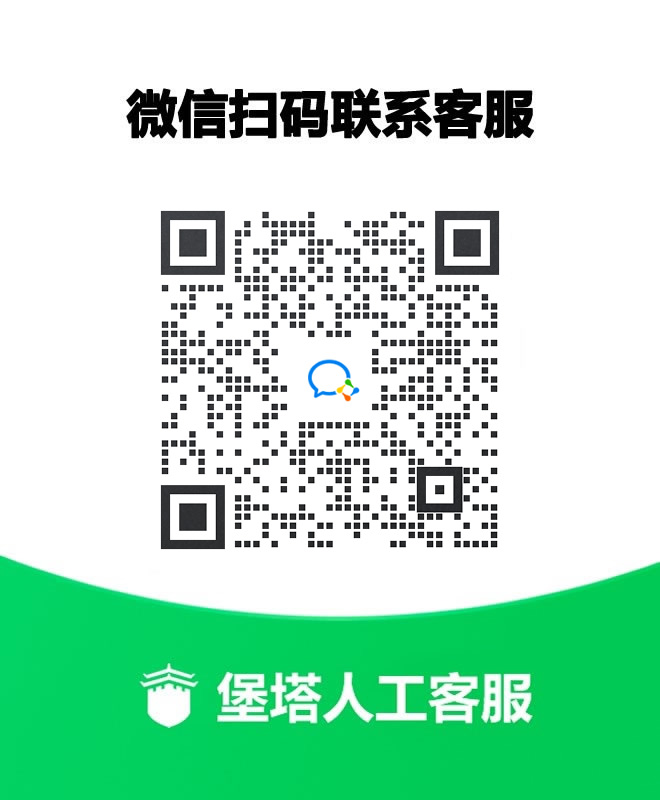|
“专为10-300台设备优化” “批量扫描病毒、漏洞、挖矿木马” “快速定位故障、实时告警”
花几分钟就能开始监控你的服务器安全性、一键扫描服务器集群病毒、漏洞、挖矿木马。 作为堡垒机批量管理你的服务器SSH终端、面板,操作录像回放,方便审计。 24小时监控,实时发送告警(支持飞书、钉钉、企业微信、邮件)帮助运维人员快速定位故障。
首页2
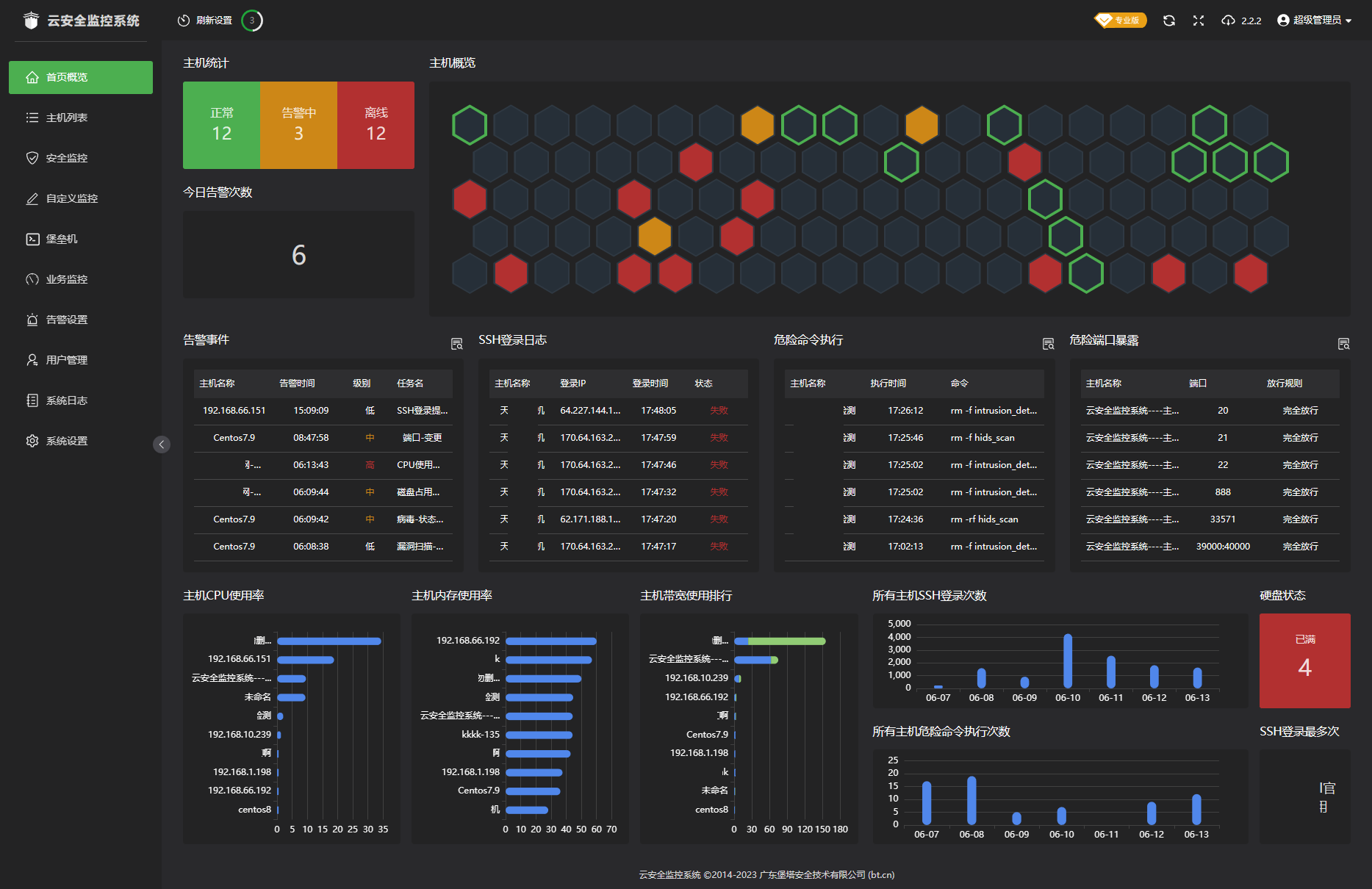
(点击图片查看大图)
简述:
云安全监控系统由云安全监控主控端与被监控端组成。
云安全监控主控端用于管理被监控端,查看、接收被监控端的数据,告警通知。 简称:主控
被监控端安装在被监控的服务器上采集数据。 简称:被控
云安全监控系统基本架构图:
云监控管理系统基本架构.png
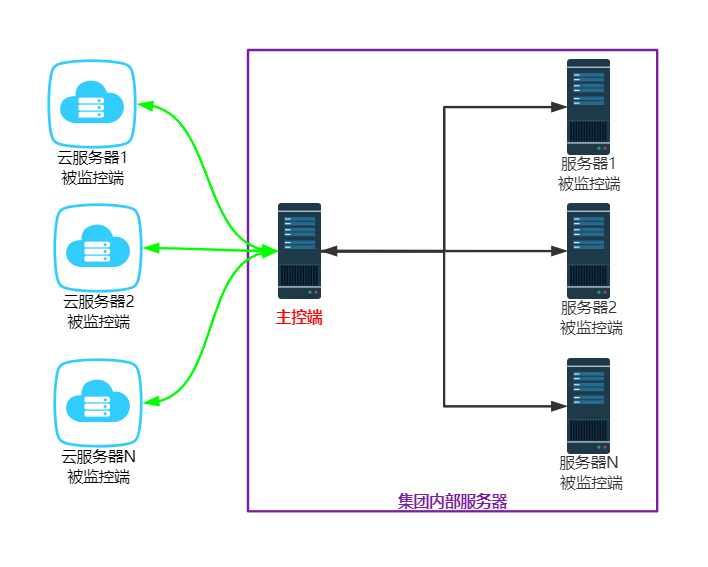
2023-08-11 云安全监控 2.2.9 已发布!
更新日志:
1.【新增】用户体验调查问卷
2.【修复】[病毒扫描]告警推送
3.【修复】上线[告警通知]重复推送
4.【修复】业务监控告警消息推送频率
5.【修复】进程监控误发告警
6.【修复】Nginx进程监控修改配置文件导致默认站点无法访问
7.【优化】主控稳定性
8.【优化】提升主控性能
9.【优化】Linux进程内存获取
10.【优化】被控端错误日志自动清理功能
PS:Windows被控端暂时取消进程监控功能,优化稳定后会重新上线该功能
PS:如果Linux被控端CPU占用率较高,请尝试修复被控端
如果长时间无法修复,尝试在被控主机使用以下命令升级Linux被控端:
- wget -O update_btmonitoragent.sh https://download.bt.cn/install/update_btmonitoragent.sh && bash update_btmonitoragent.sh
编写教程环境:
云安全监控主控端
操作系统:CentOS7.9.2009 x86_64
服务器ip:192.168.247.160
主控端版本:1.0.1
被监控端版本:1.0.0
被监控端
操作系统:Ubuntu20.04 x86_64
服务器ip:192.168.247.142
被监控端版本:1.0.0
产品详情:
一、首页概览
二、主机列表
三、安全监控
四、自定义监控
五、堡垒机
六、业务监控
七、告警设置
八、用户管理
九、系统日志
十、系统设置
https://www.bt.cn/new/product/cloud_monitor.html
产品页面有更详细介绍的就不详细的说了
- 安装云安全监控主控端:
执行以下命令安装云安全监控主控端:(可与面板同时存在)
- if [ -f /usr/bin/curl ];then curl -sSO https://download.bt.cn/install/install_btmonitor.sh;else wget -O install_btmonitor.sh https://download.bt.cn/install/install_btmonitor.sh;fi;bash install_btmonitor.sh
(请根据提示安装云安全监控主控端,默认安装在:/www/server/bt-monitor ,默认安装被监控端IP为:127.0.0.1,目录为:/usr/local/btmonitoragent)
安装完成如图:
服务器端安装完成.png

安装完成后,使用浏览器访问显示的地址,输入用户与密码登录云安全监控系统
注意:提示安全问题,请信任它。因为是自签证书浏览器不信任
自签证书浏览器不信任.png
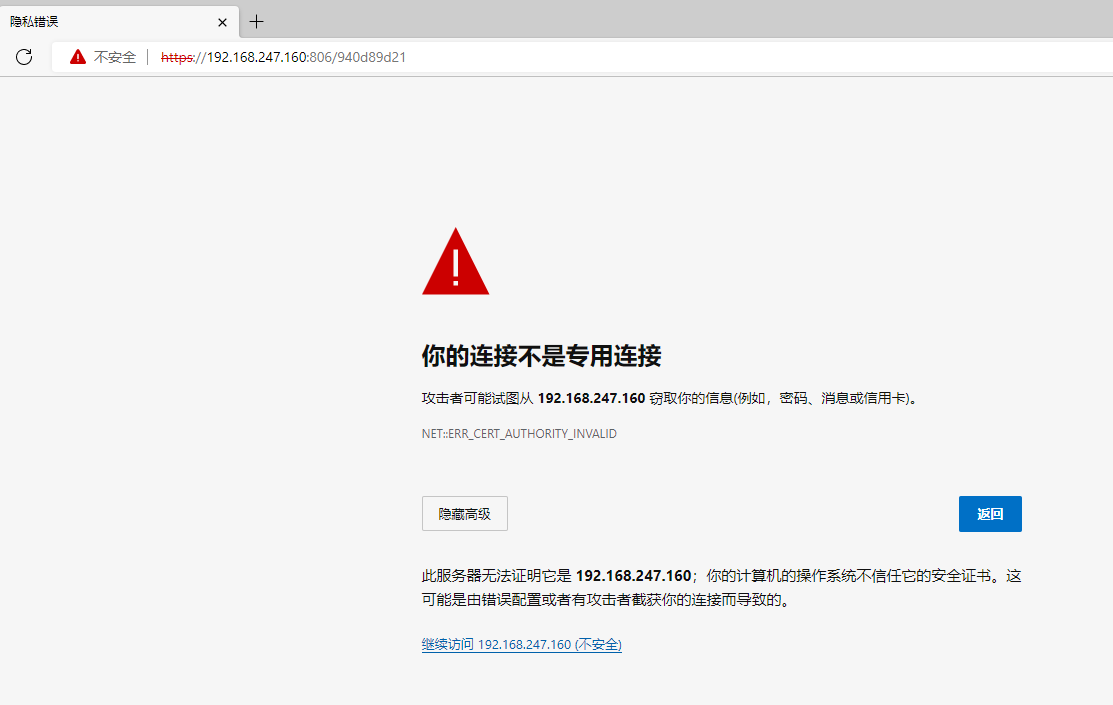
- 添加被监控端的服务器:
- 为被监控端服务器状态设置告警
- 告警事件
以CPU使用率为例:产生告警事件说明当前系统的CPU使用率高于告警模板设置规则的阈值。
处理告警事件目前只有清空、我已经处理、删除 方式。
告警事件.png
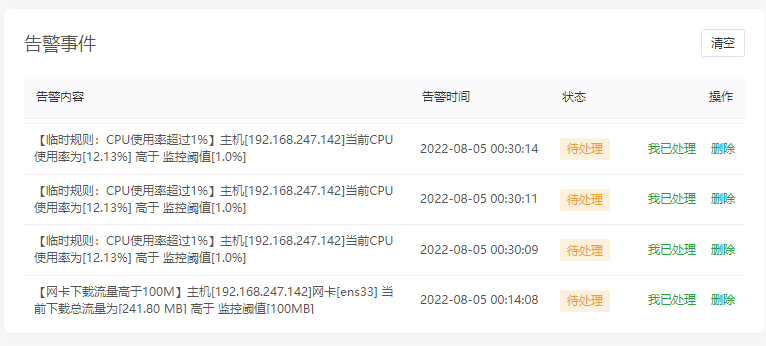
- 安全监控:
- 病毒扫描:
病毒扫描--扫描任务
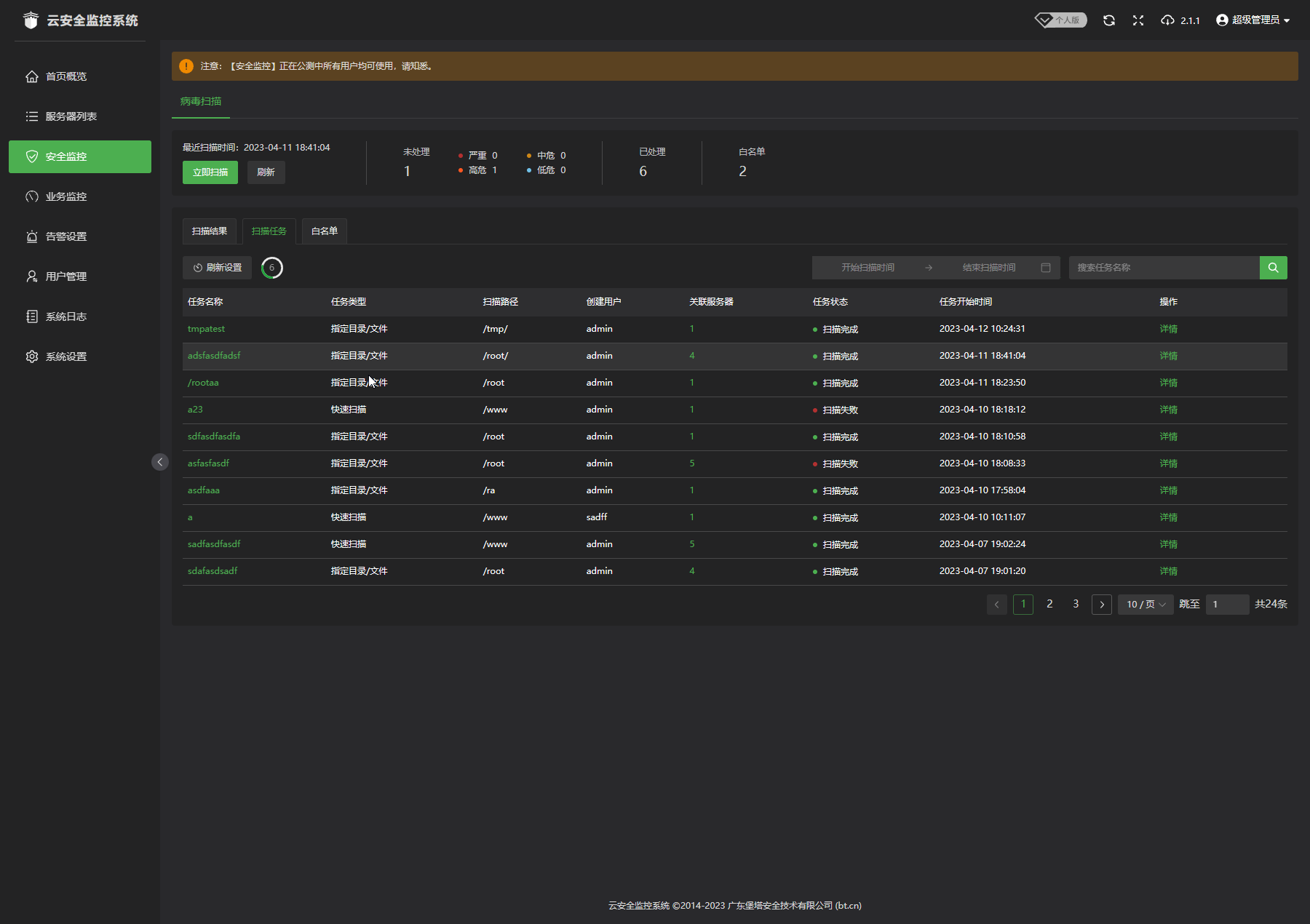
- 漏洞扫描:
安全监控--漏洞扫描
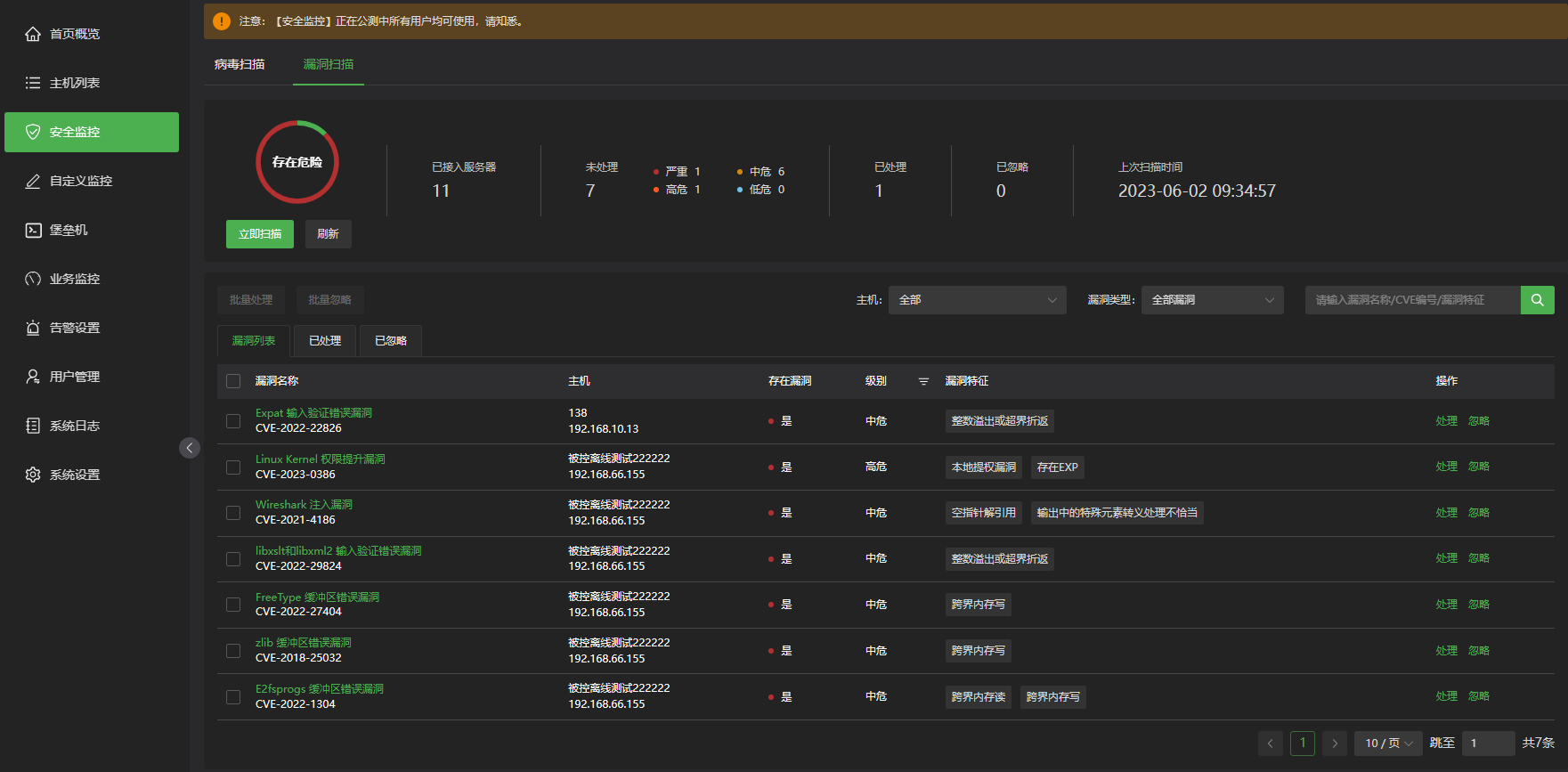
- SSH安全
ssh安全
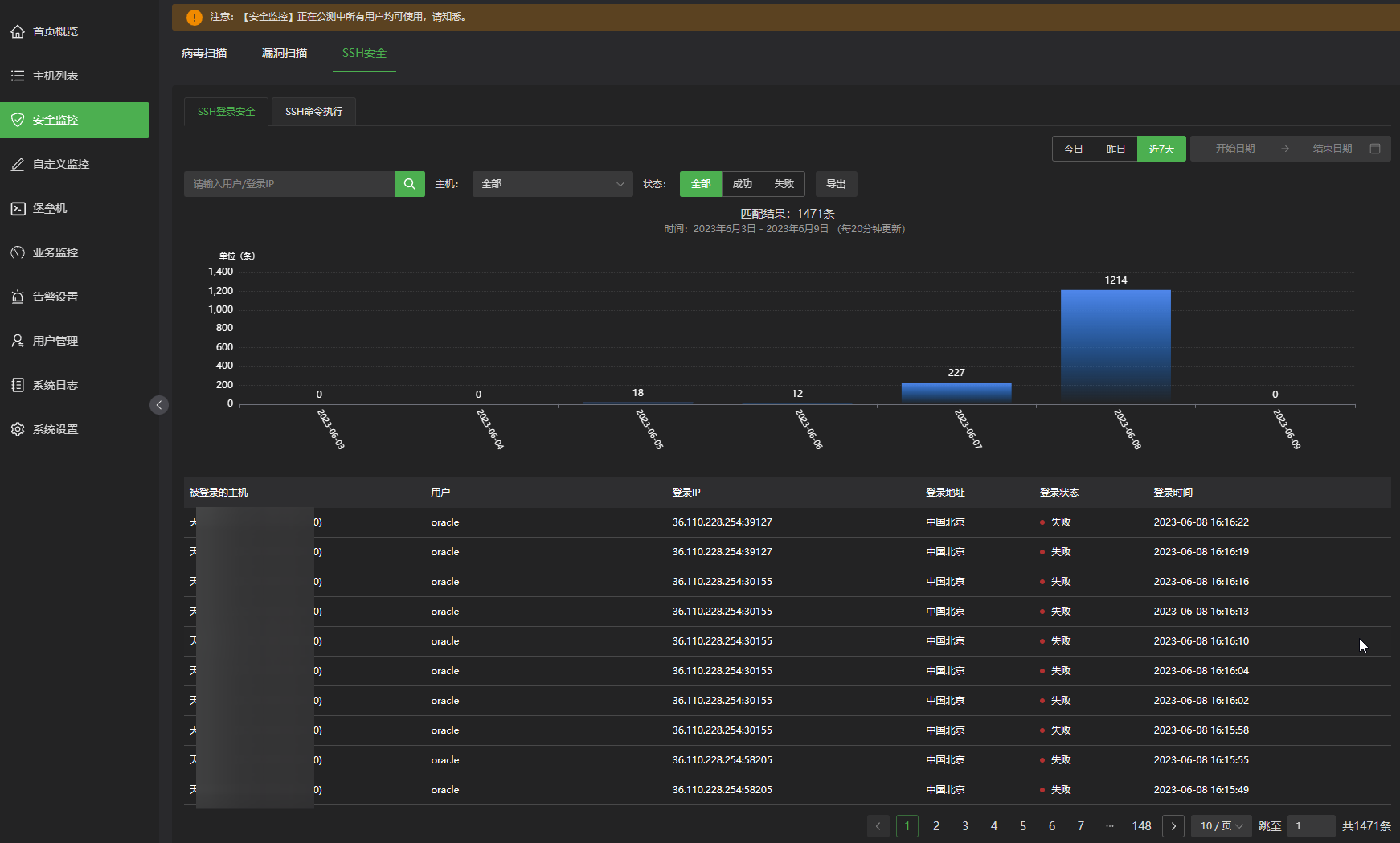
- 自定义监控:
脚本监控
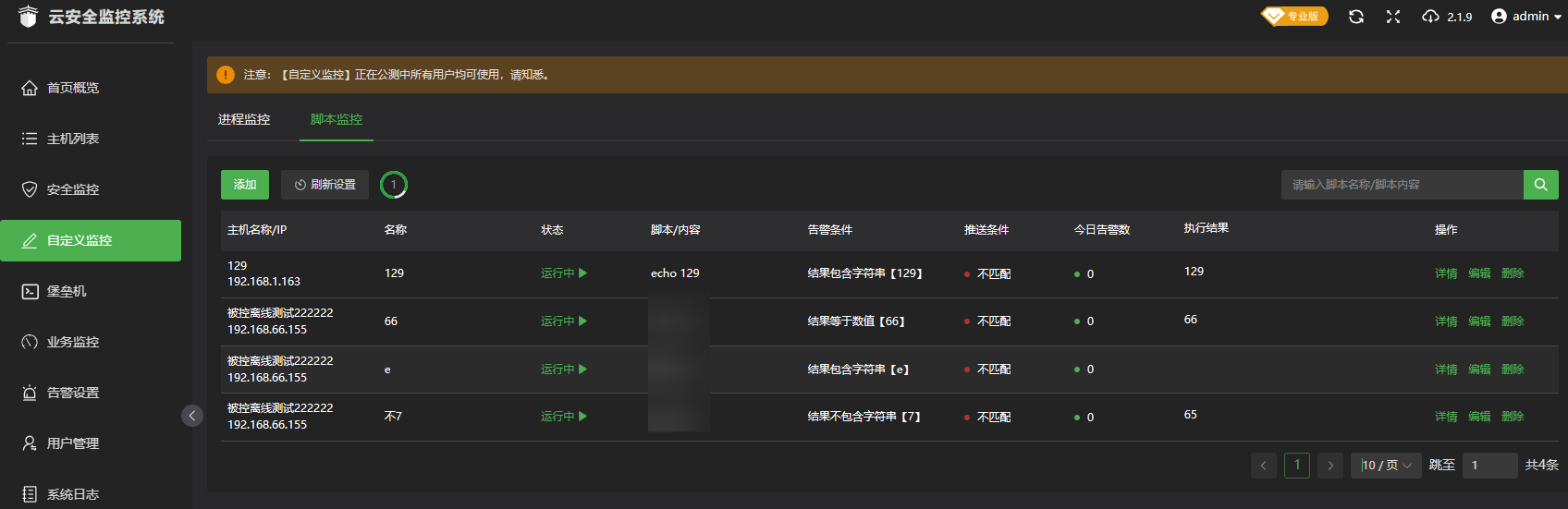
- 堡垒机:
堡垒机
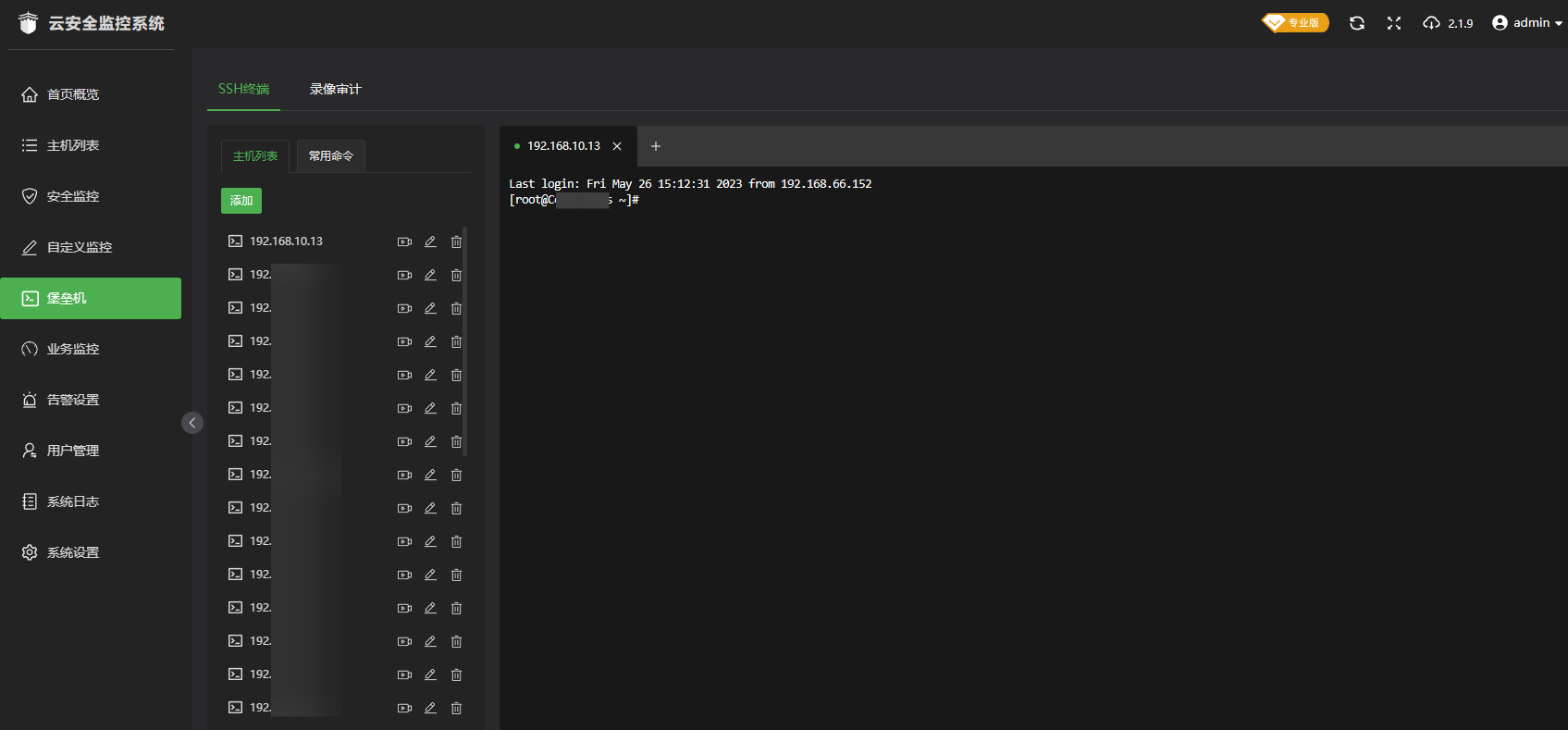
- 业务监控:
支持HTTP(S)、端口、Ping
业务监控

- HTTP(S):监控网站的状态
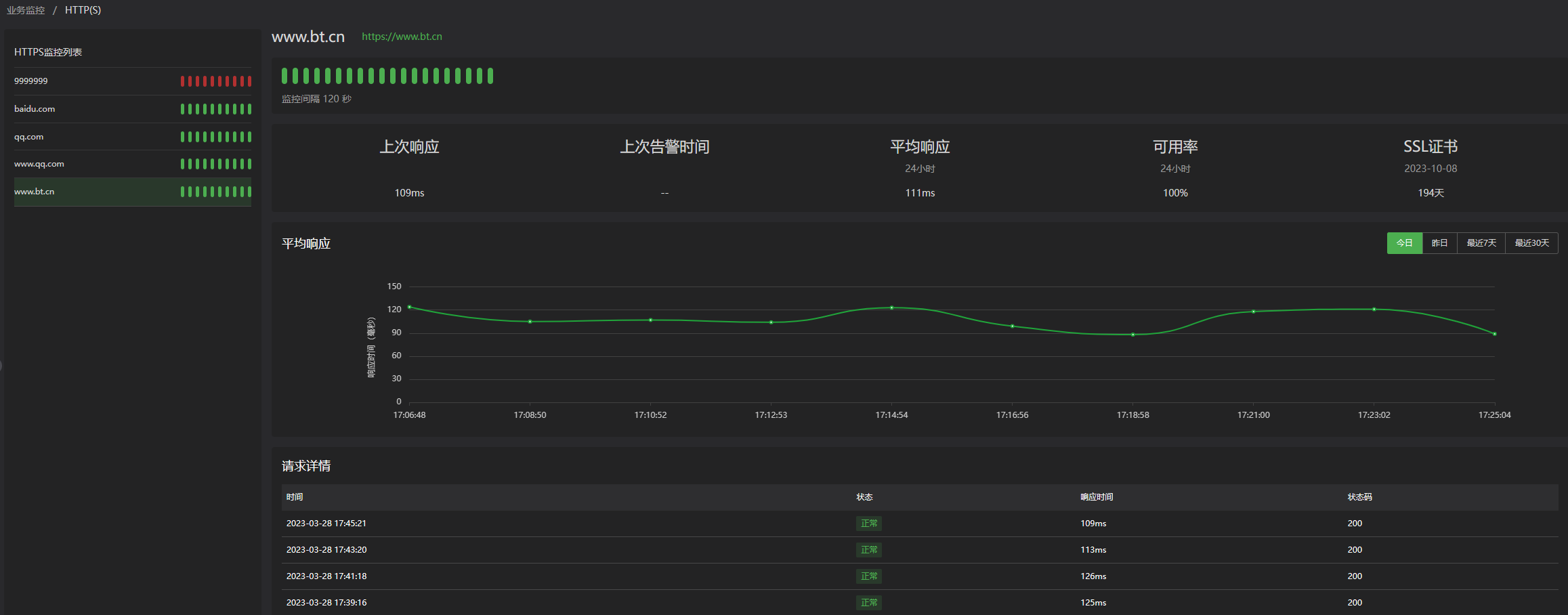
- 端口:监控目标主机服务端口是否连通
端口
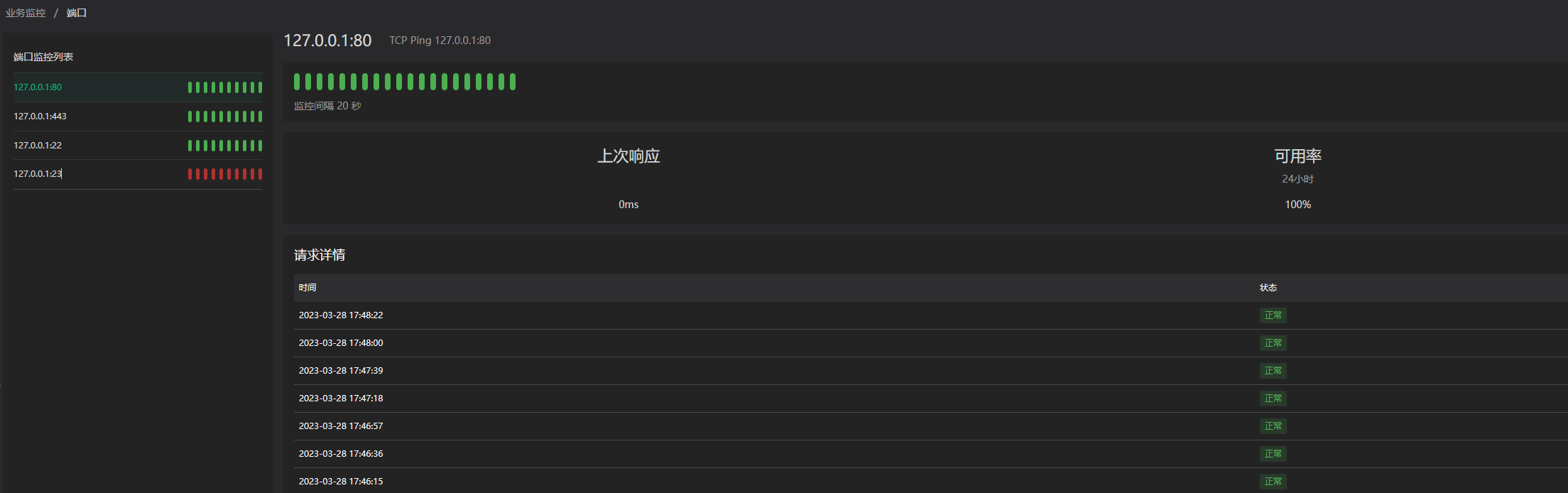
- Ping:测试与目标主机之间的连通性和延迟
ping
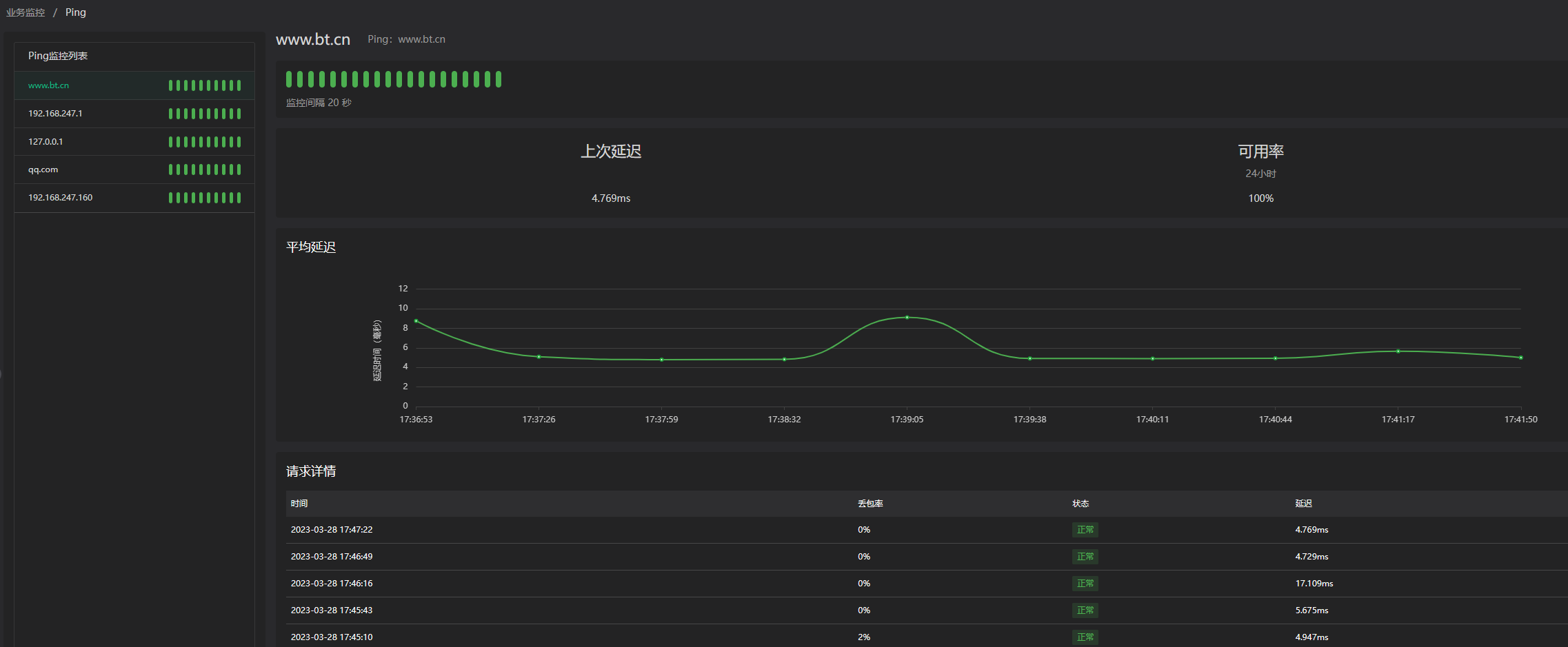
- 用户管理:
1.用户管理:添加修改管理用户名、密码。
用户管理

2.角色管理:管理菜单权限、服务器权限。
角色管理

- 系统日志
主控日志:
1.全部日志:查看主控端的操作日志
2.错误日志:主控的错误日志
被控日志:
告警事件:查看被控的告警事件
危险命令:查看被控的危险命令
危险端口:查看被控的危险端口 - 系统设置
- BasicAuth认证:加一道基于BasicAuth的认证服务,有效防止被扫描
- 密码复杂度验证:密码提供复杂度验证方式
- 超时时间:超过以上时间86400秒,未操作,将自动退出登录
- 绑定域名:绑定域名,只能通过域名访问面板
- 授权IP:设置访问授权IP,只有指定IP的电脑能访问面板
- 面板端口:云安全监控主控端的端口,注意:有安全组的服务器请提前在安全组放行新端口
- 安全入口:面板管理入口,设置后只能通过指定安全入口登录面板
- 密码过期时间:为面板密码设置过期时间,过期后需要重新设置密码
云安全监控系统演示地址:https://demo-btmonitor.bt.cn:806/btmonitor
云安全监控常用命令:https://www.bt.cn/bbs/thread-116143-1-1.html
一些常用的命令:
启动主控端
/etc/init.d/btm start
查看主控端的日志
tail -n200 /www/server/bt-monitor/logs/error.log -f
btm 命令行菜单(类似bt命令)
btm命令行菜单.png
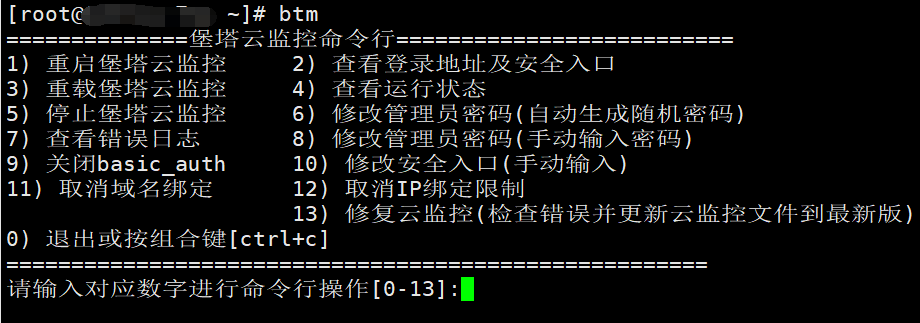
启动被监控端
/etc/init.d/btmonitoragent start
查看被监控端的日志
tail -n200 /usr/local/btmonitoragent/logs/logs.log -f
历史更新日志:
https://www.bt.cn/bbs/thread-117960-1-1.html
正在迭代产品中,您在使用过程中有遇到问题或者有好的建议,请开新帖或者本帖下留言
|